Operačný systém Linux je známy po celom svete.Distribúciu Ubuntu najčastejšie používajú neskúsení používatelia, pretože je to jednoduché a bezplatné. Avšak, zatiaľ čo iné distribúcie sú tiež zadarmo, sú menej populárne. Inštalácia Gentoo je pomerne zložitá. Ale s našimi pokynmi bude všetko určite fungovať.

Čo je Gentoo Linux?
Ide o distribúciu, ktorá je známaširoké možnosti, komplexnosť, možnosti prispôsobenia. Je však potrebné poznamenať, že to nie je pre každého a počas práce budete musieť aktívne zapnúť mozog, pretože bez špecializovaných znalostí nebudete môcť využívať plnú funkčnosť tohto OS. Často sa budete musieť odvolávať na rôzne druhy pokynov, ale toto je potom. Je dôležité si zapamätať, že inštalácia balíkov v Gentoo sa vykonáva zo zdrojov pomocou špeciálneho nástroja PORTAGE. Je to zložitejšie, ale používateľ si môže vybrať, ktoré balíčky a funkcie si nainštaluje.
V závislosti od veľkosti zostavy môže inštalácia trvať veľmi krátko (niekoľko minút) alebo môže trvať niekoľko dní.
Výhody a nevýhody
Gentoo Linux je považovaný za najviacrýchla distribúcia. Ale všade a vždy existujú určité nevýhody. „Genta“ (alebo „Gentu“) označuje zdrojové distribúcie Linuxu, ktoré zvyšujú rýchlosť práce. Ale často treba ušetrený čas minúť na zdĺhavú inštaláciu (čítaj: kompiláciu) balíčkov. Jednou z kľúčových funkcií Gentoo je optimalizácia hardvéru. To je dosiahnuté vďaka príznakom USE (informácie o nich budú uvedené nižšie), optimalizácii a zostaveniu programov zo zdrojov, pripájaniu / odpájaniu rôznych modulov.
Kľúčovou výhodou distribúcie je možnosť vyrobiť z nej čokoľvek. Vďaka Portage, Gentiež sa môže stať bežným serverom alebo pracovnou stanicou.Druhým plusom je flexibilita použitia. Táto distribučná súprava je multiplatformová a funguje s akoukoľvek architektúrou procesora. Systém už bol úspešne portovaný na nasledujúce architektúry:
- X86.
- X64.
- ARM.
- PowerPc970.
- PowerPC.
- dec Alpha.
- IBM / 390.
- 68 tis.
- Sparc.
- PA-RISC.
- MIPS.
- SuperH.
- PowerPC G5.
Gentoo je tiež chránený pred všetkými druhmi zraniteľností.Aktualizácia balíkov je veľmi rýchla, rovnako ako oprava zraniteľností. Existuje veľa stránok s neoficiálnymi zostavami programov a oficiálnymi binárnymi súbormi.
Ako nevýhodu poukazujeme na proces inštalácie Gentoo. Pre začiatočníkov, ktorí predtým nemali skúsenosti s používaním tejto distribúcie, to bude ťažké. Ale vďaka pokynom všetko pôjde.
Ako nainštalujem Gentoo? Inštrukcie

Najprv musí byť na počítači nainštalovaná distribúcia Ubuntu. Budete potrebovať práva superužívateľa, takže sa uistite, že ich máte. Vyžaduje sa aj internetové pripojenie.
Úplne prvým krokom je inštalácia Gentoo chroot. To možno vykonať dvoma spôsobmi:
- Do príkazového riadku napíšte: sudo apt-get install dchroot debootstrap.
- Nainštalujte balíky debootstrap a dchroot pomocou Synaptic. Je to preto, aby si OS Linux myslel, že jeho „domovský“ adresár je odlišný od bežného.
Teraz musíme prerozdeliť diskové oddielyalebo vytvorte nové, ak je voľné miesto. S oddielmi však musíte pracovať opatrne, pretože existuje riziko straty všetkých údajov. Mnohé fóra píšu, že je lepšie mať veľa rôznych sekcií. Minimálne potrebujete primárny oddiel (/), ako aj oddiely / boot a / var. Hoci existuje aj / swap (používa sa na swap) a domov / domov.

Po vytvorení nových oddielov ich naformátujeme. Pre oddiely / boot, / home, main (/), / var musíte použiť súbor ext3 alebo reiser2.
Teraz vytvoríme priečinky / mnt / gentoo. Každá sekcia, ktorú vytvoríme, vyžaduje svoj vlastný priečinok.
Tu pripájame nové sekcie. Ak to chcete urobiť, napíšte do príkazového riadku:
- sudo mount / dev / sda5 / mnt / gentoo.
- sudo mount / dev / sda6 / mnt / gentoo / home.
Oddiely sda5 a sda6 budú obsahovať koreňový a domovský adresár.
Nezabudnite skontrolovať, či je dátum nastavený správne. Ak nie, príkaz a syntax možno použiť na nastavenie správneho dátumu: dátum MMDDhhmmRRRR.
Teraz otvorte prehliadač a prejdite na stránku na stiahnutie distribúcie. Tam hľadáme vhodné zrkadlo pre vašu lokalitu.

Stiahnite si tarball stage3 z adresára releases / ia64 / 2008.0 / stage. Teraz presuňte archív do zložky Gentoo. Urobíme to príkazom: mv stage3 * .bz2 * / mnt / gentoo.
Prejdite do tohto adresára (cd / mnt / gentoo) askontrolujte archív pomocou md5. Do príkazového riadku napíšeme: md5sum -c stage3 * .md5. Takto môžete skontrolovať, či je archív poškodený a či je všetko v poriadku. Ak nedostanete odpoveď OK, budete si ju musieť stiahnuť znova.
Prejdeme k ďalšiemu kroku inštalácie a konfigurácie Gentoo. Musíte extrahovať súbory z archívu. Použite príkaz: sudo tar xvjpf stage3 * .bz2 a počkajte na dokončenie.
Nastavenie Gentoo
Teraz máme v sekcii Gentoo to hlavnéprogramy. Bezpodmienečne potrebujeme Portage - špeciálny nástroj na správu balíkov. Vďaka nemu získame kontrolu nad nainštalovanými programami. Ak to chcete urobiť, znova prejdite na stránku sťahovania. V sekcii snímok vyhľadajte najnovší Portage pridaný podľa dátumu. Stiahnite si ho a presuňte do priečinka / mnt / gentoo. Najpohodlnejší spôsob je jednoducho napísať príkaz: tar xvjf /mnt/gentoo/portage-.tar.bz2 -C / mnt / gentoo / usr.
Čo je Portage?
O tomto nástroji by sa malo povedať niekoľko slov.Portage je systém, pomocou ktorého môžete spravovať balíky v distribúcii. Je navrhnutý tak, aby zjednodušil postup inštalácie programov a zdrojových kódov. S jeho pomocou môžete odstrániť balíky, aktualizovať ich, synchronizovať pomocou protokolu rsync. Hneď ako Portage stiahne súbory, systém zostaví program pomocou stiahnutých zdrojov a optimalizuje ho.

V tomto bode nastavíme príznaky kompilácie.Otvorte make.conf, ktorý sa nachádza v adresári / gentoo / etc. Používame bežný textový editor. Dokument make.conf.example obsahuje príkaz s premennými make. Dobre si to prečítajte. Na inštaláciu použite zadané premenné a konfiguračný súbor.
Musíme sa uistiť, že nastavenia boliprenesené z distribúcie Ubuntu bez zmeny. Hlavné je nastavenie dns (sudo cp -L /etc/resolv.conf /mnt/gentoo/etc/resolv.conf) a systém proc (sudo mount -t proc none / mnt / gentoo / proc).
Ak je všetko v poriadku s nastaveniami, prejdite na chroot. Ak to chcete urobiť, potrebujete:
- Zmeňte koreňový adresár. Do príkazového riadku napíšte: sudo chroot / mnt / gentoo / bin / bash
- Aktualizujte prostredie a dajte terminálu jasne najavo, kde sa nachádza. Na príkazovom riadku: / usr / sbin / env-update.
- Vložte toto do pamäte: source / etc / profile.
Odteraz ste v systéme Gentoo.
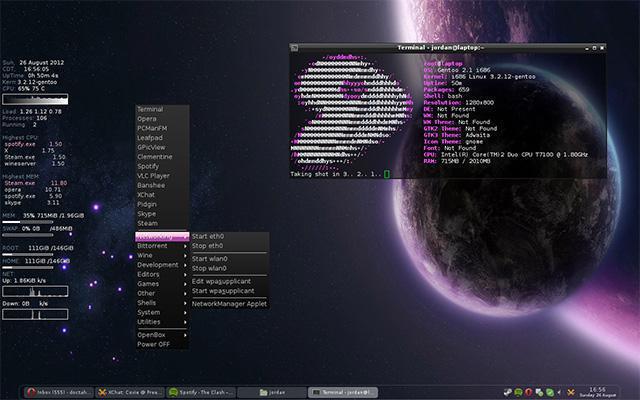
Kompilácia jadra
Najdôležitejším krokom je zostavenie jadra - častísystém, ktorý určuje, kedy a ktorému programu poskytnúť prístup. Žiadny operačný systém nefunguje bez jadra. Inštalujeme aj balíčky zo servera rsync. Na to zadáme príkaz: emerge --sync. Kvôli prehľadnosti budeme predpokladať, že bude nainštalované jadro 2.6. V tejto fáze musíte deklarovať príznaky USE, ktoré kompilátoru objasnia, ktoré možnosti a vlastnosti má použiť. Je dôležité špecifikovať správne príznaky, inak výsledok nemusí byť celkom očakávaný.
Každá vlajka, ktorú pridáte, je slovo.Vymazané možnosti sú označené znakom „-“ pred slovom. Napríklad na inštaláciu a kompiláciu programov a možností s podporou ogg stačí pridať ogg. Ak to nepotrebujeme, tak napíšeme -ogg.
Aby ste pochopili, ktoré USE príznaky zvoliť, prečítajte si dokumentáciu Gentoo.
Po výbere príznakov otvorte make.conf v adresári / etc / a zadajte ich.

Nastavenie časového pásma
Ďalším krokom je nastavenie časového pásma.Všetky sú v adresári / usr / share / zoneinfo. Ideme sem, zadáme príkaz ls a zobrazíme zoznam dostupných. Skopírujeme časové pásmo, ktoré potrebujeme do / etc / localtime. Používame na to príkaz: # cp / usr / share / zoneinfo / GMT / etc / localtime.
Po nastavení časového pásma môžetenačítanie a kompilácia jadra. Zadajte príkaz: # emerge gentoo-sources. Teraz je najťažším krokom nakonfigurovať jadro tak, aby malo podporu pre balíky, ktoré potrebujeme. Ak jadro nie je správne nainštalované, požadované funkcie nemusia byť dostupné.
Spustenie:
- cd / usr / src / linux;
- urobte menuconfig.
Takto sa dostaneme do nastavení jadra.Vyberieme všetky ovládače potrebné na spustenie systému. Je potrebné skontrolovať, či sú všetky zabudované v jadre, inak systém jednoducho nebude možné zaviesť. Nezabudnite povoliť podporu pre váš súborový systém. Vždy, keď je to možné, vyberte všetky potrebné sieťové ovládače: bezdrôtové a LAN, ako aj typ a rodinu procesora.
Teraz, ak chcete začať kompilovať, zadajte: make && make modules_install. Proces bude nejaký čas trvať. Potom napíšeme: make -j2 && make modules_install. Skopírujte obraz jadra do priečinka / boot.
Posledným je konfigurácia modulov jadra.Ak chcete nájsť všetky dostupné moduly, spustite príkaz: find / lib / modules / (verzia jadra) / -type f -iname "* .o" -alebo -iname "* .ko". Pridajte zo zoznamu do priečinka /etc/modules.autoload.d/kernel-2.6 tie, ktoré sa načítajú automaticky. V tomto bode je inštalácia Gentoo dokončená. Môžete začať pracovať s OS.
Tipy na inštaláciu KDE Gentoo

Počas procesu inštalácie sa vyskytnú problémy. Jednoducho to nemôže byť inak. Nezabudnite sa pozrieť na fórum Gentoo pre vaše problémy. V každom prípade postupujte podľa týchto pokynov.
Často dochádza k sporom o spôsobe inštalácieGentoo na UEFI. Je dôležité, aby bola vytvorená oblasť EFI. Musí to byť variant systému súborov FAT. Špecifikácia UEFI hovorí, že UEFI-firmvér funguje s FAT12, 16 a 32, ale odporúča sa použiť systém FAT32.
V archíve tar tiež môže chýbať skupina aužívateľ portage. Ak používate schroot na hostiteľskom systéme, musíte ich vytvoriť manuálne. V tomto prípade sa prepíšu súbory v adresári / gentoo / etc a heslo (môžete ich priamo zmeniť).












